历史版本18 :树过滤组件 返回文档
编辑时间:
内容长度:图片数:目录数:
修改原因:
1、概述编辑
树过滤组件在线视频学习请参见:过滤组件
1.1 组件介绍
树过滤组件指展示树形结构过滤数据的组件。通过树过滤组件可以展示有层级关系的字段,例如【国家-省份-城市】的层级关系。在过滤的时候可以对国家省份城市同时或单独进行过滤,而且当国家、省份和城市数量较多候,树形结构也便于查找。
FineBI的树过滤组件包含三种类型:【下拉树】、【树标签】、【列表树】,如下图:
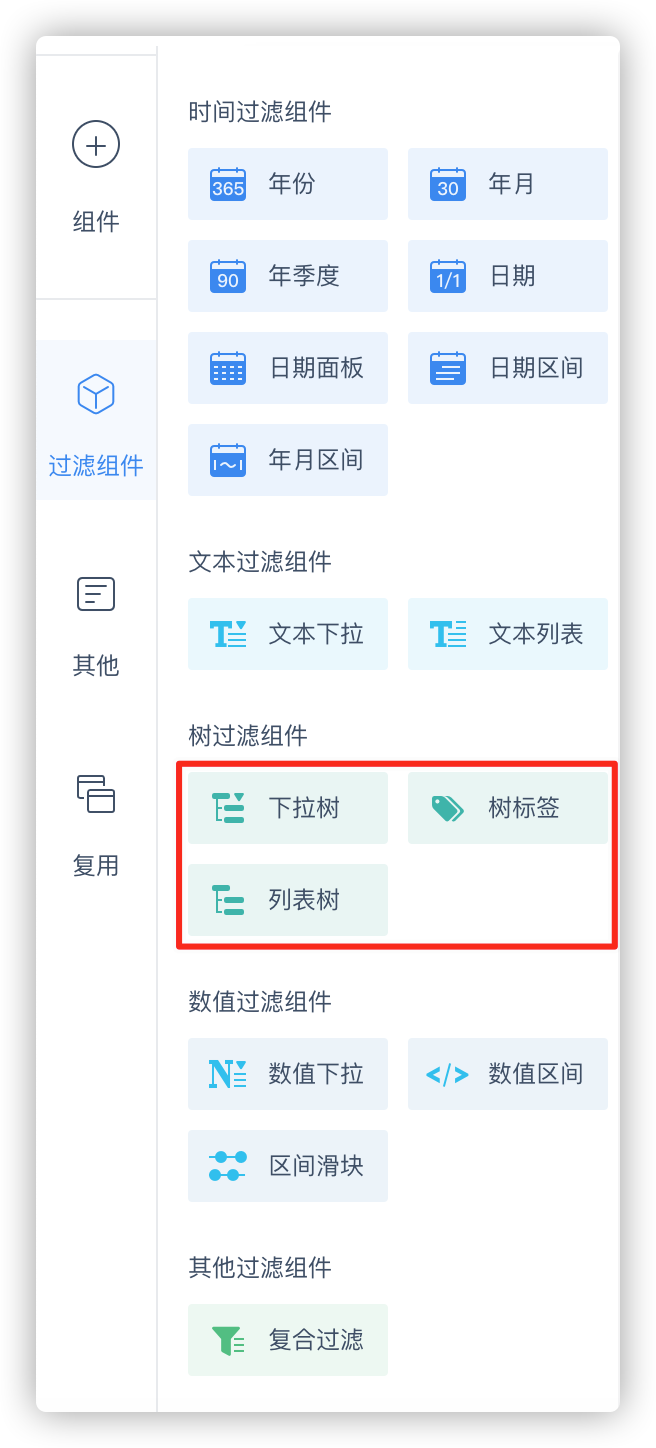
1.2 应用场景
对仪表板上的其他组件的数据进行过滤,比如筛选出【中国-云南省-所有区】的数据。
1.3 功能介绍
下拉树过滤组件直接对绑定字段的明细数据进行过滤,如下图所示:
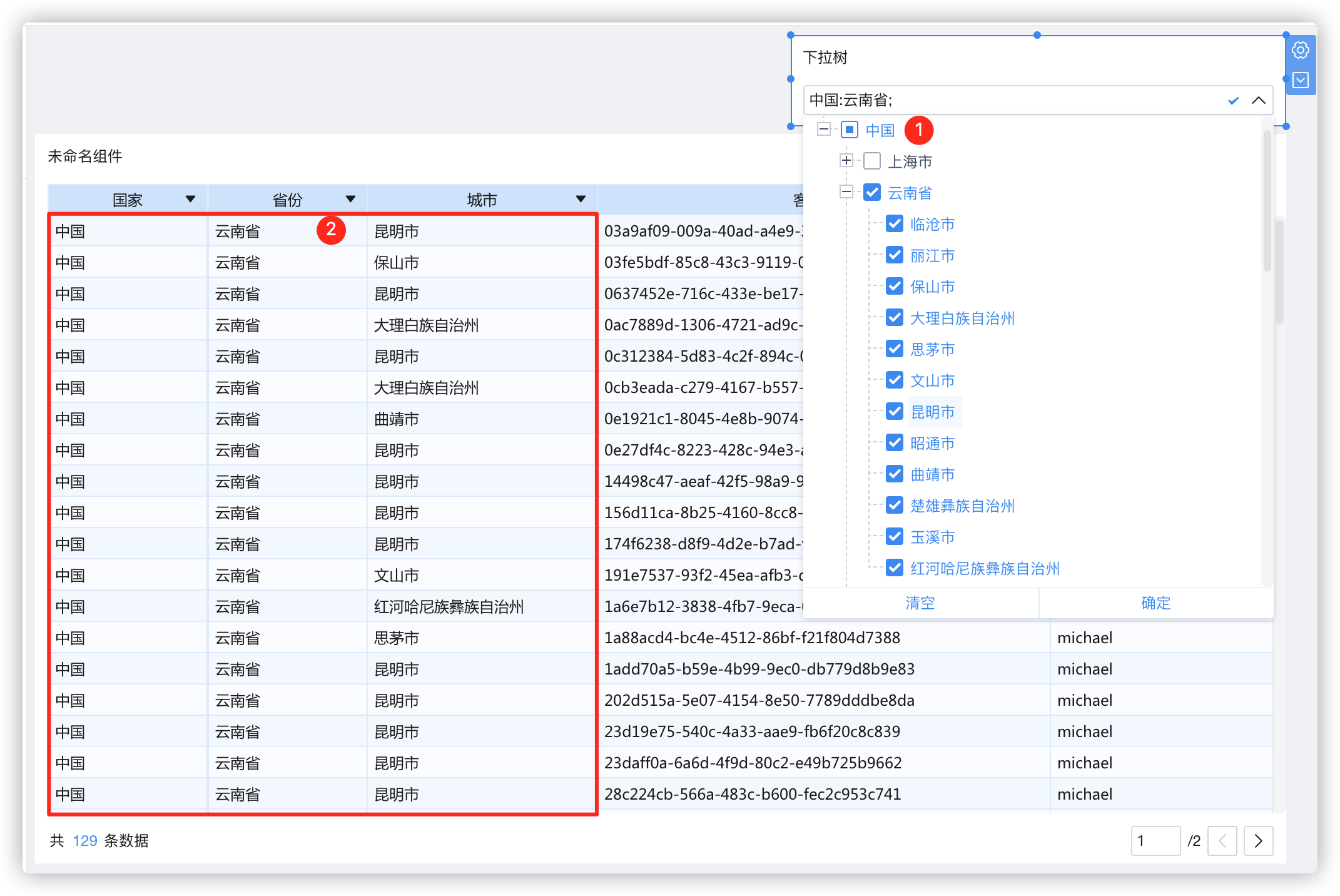
2、操作步骤编辑
2.1. 添加报表组件
在仪表板编辑界面,点击左侧的组件-添加“明细表”组件,数据源引用“客户维度表”,数据字段选择【国家-省份-城市-客户ID-客户对应销售员】。
如下图所示:
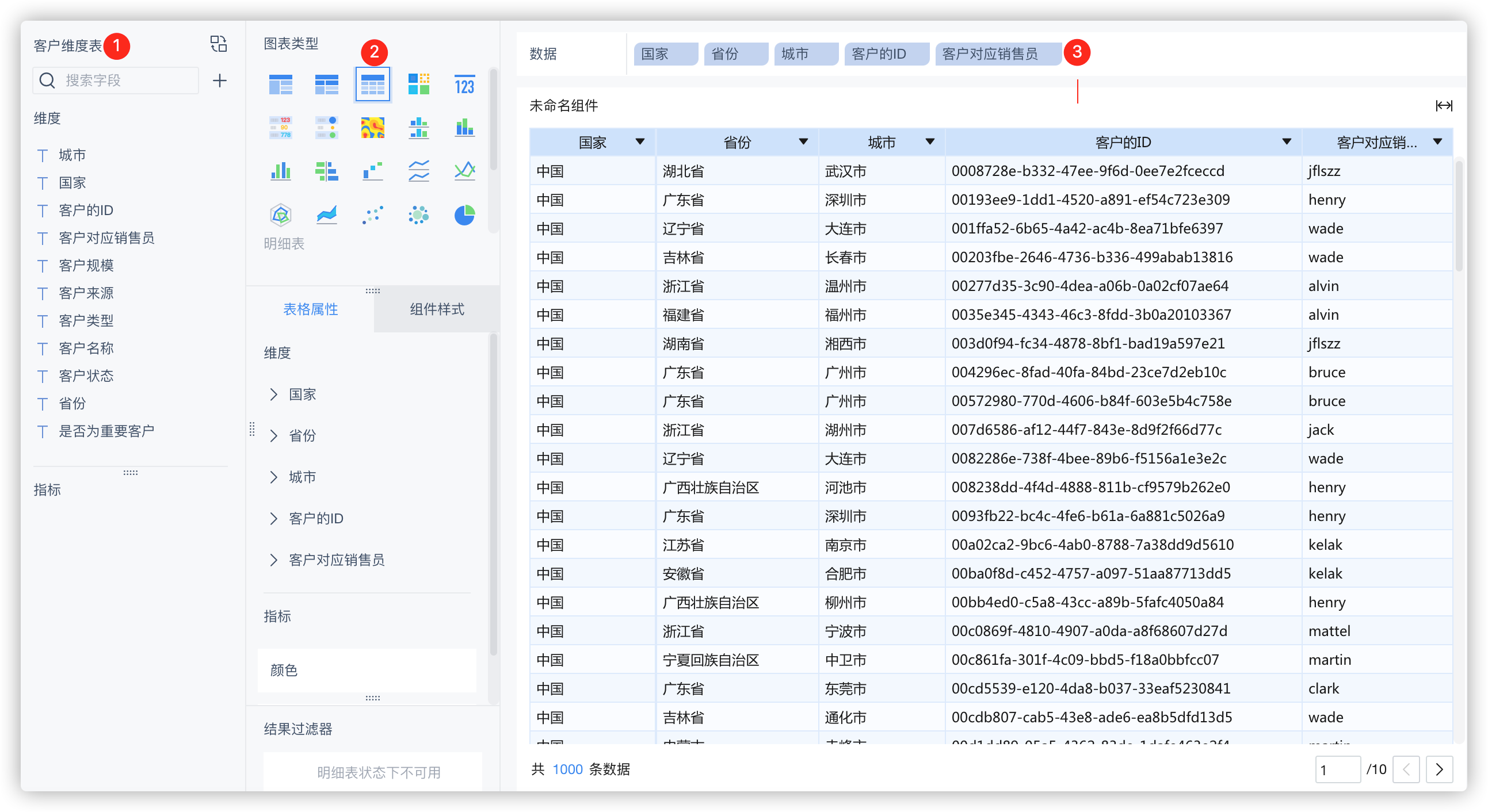
2. 添加过滤组件,进入过滤组件设置界面,选择业务包下的数据表(客户维度表),将自动获取该数据表中的文本字段。在字段框中拖入想要过滤的文本内容字段(注:可拖入多个字段,层级就是字段顺序),则该树控件获取的即为文本字段中的内容。字段下方可以设置选择该树控件的默认过滤内容。
如下图为【下拉树过滤组件】的过滤设置:
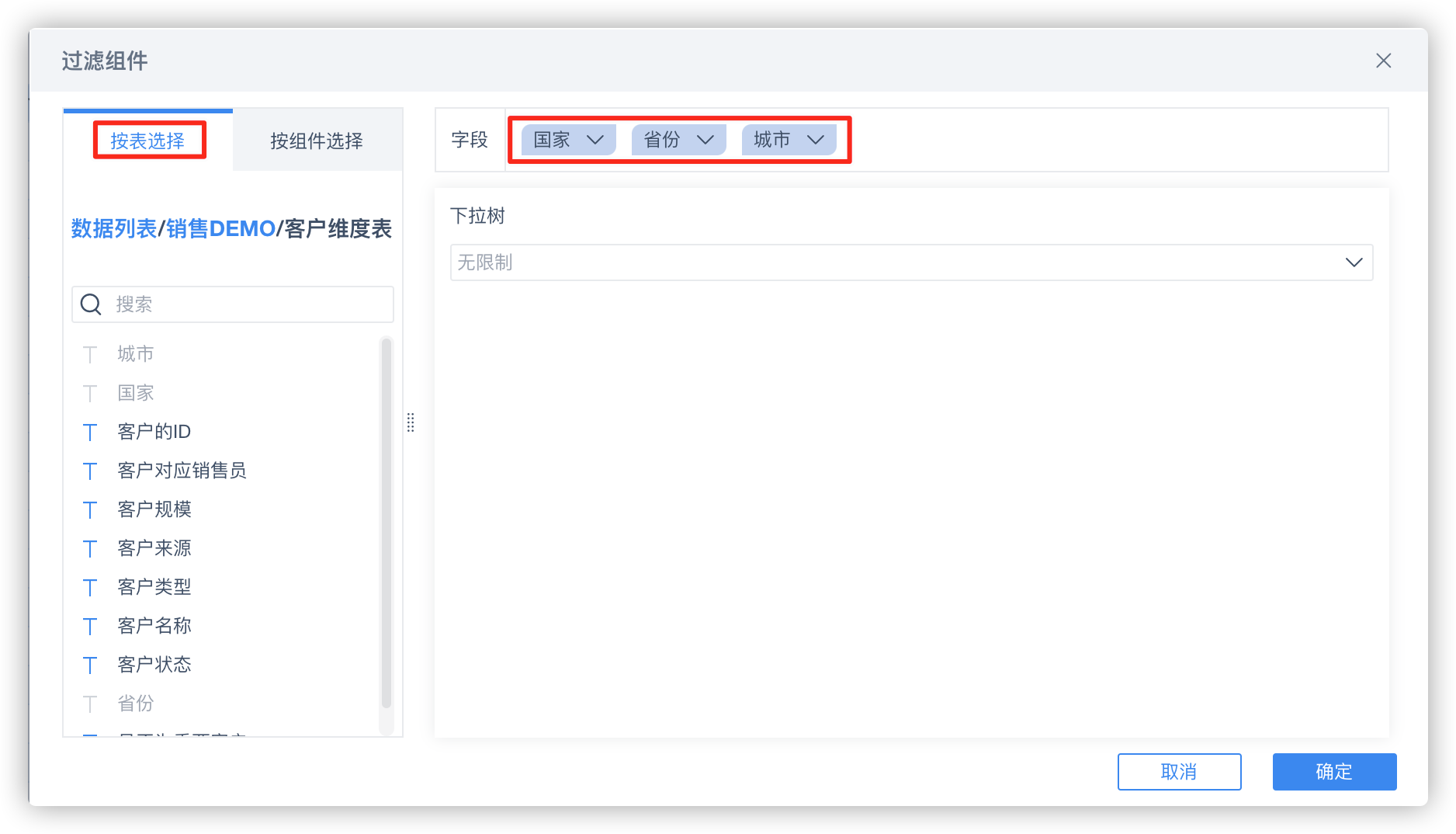
3. 点击【确定】,在仪表板中可以看到该下拉树过滤组件。
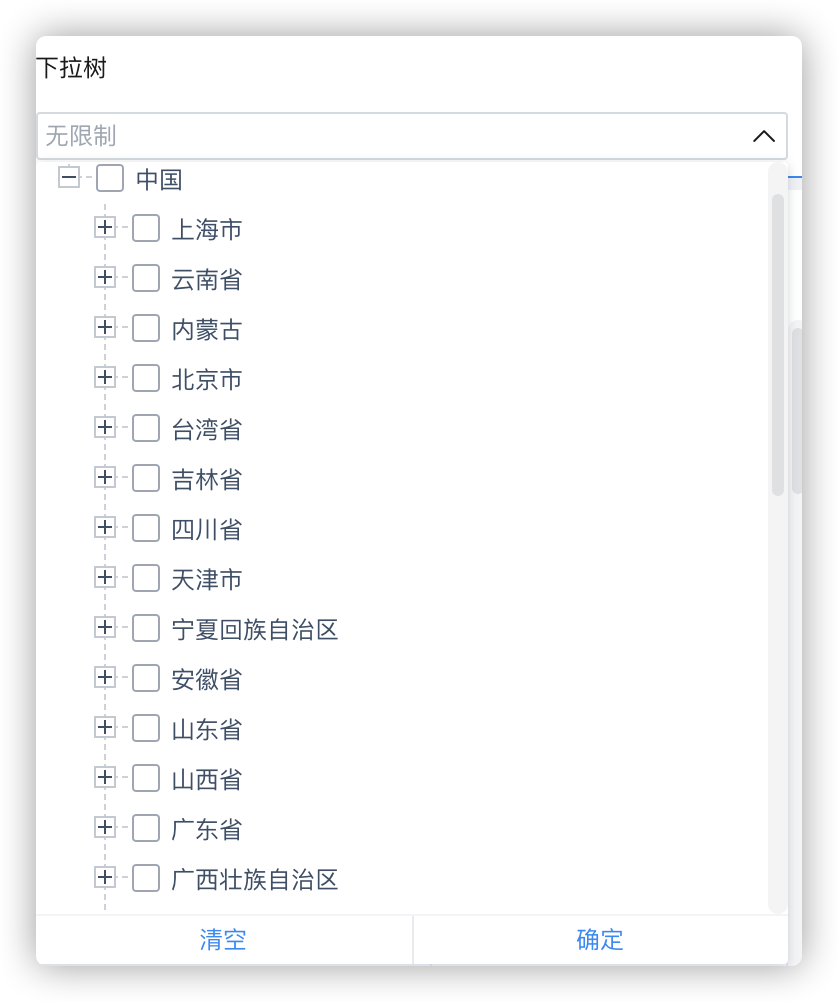
2.2 组件过滤
筛选过滤条件,【中国-云南省】结果展示如下:
注:过滤出了中国-云南省下面的所有地级市明细数据
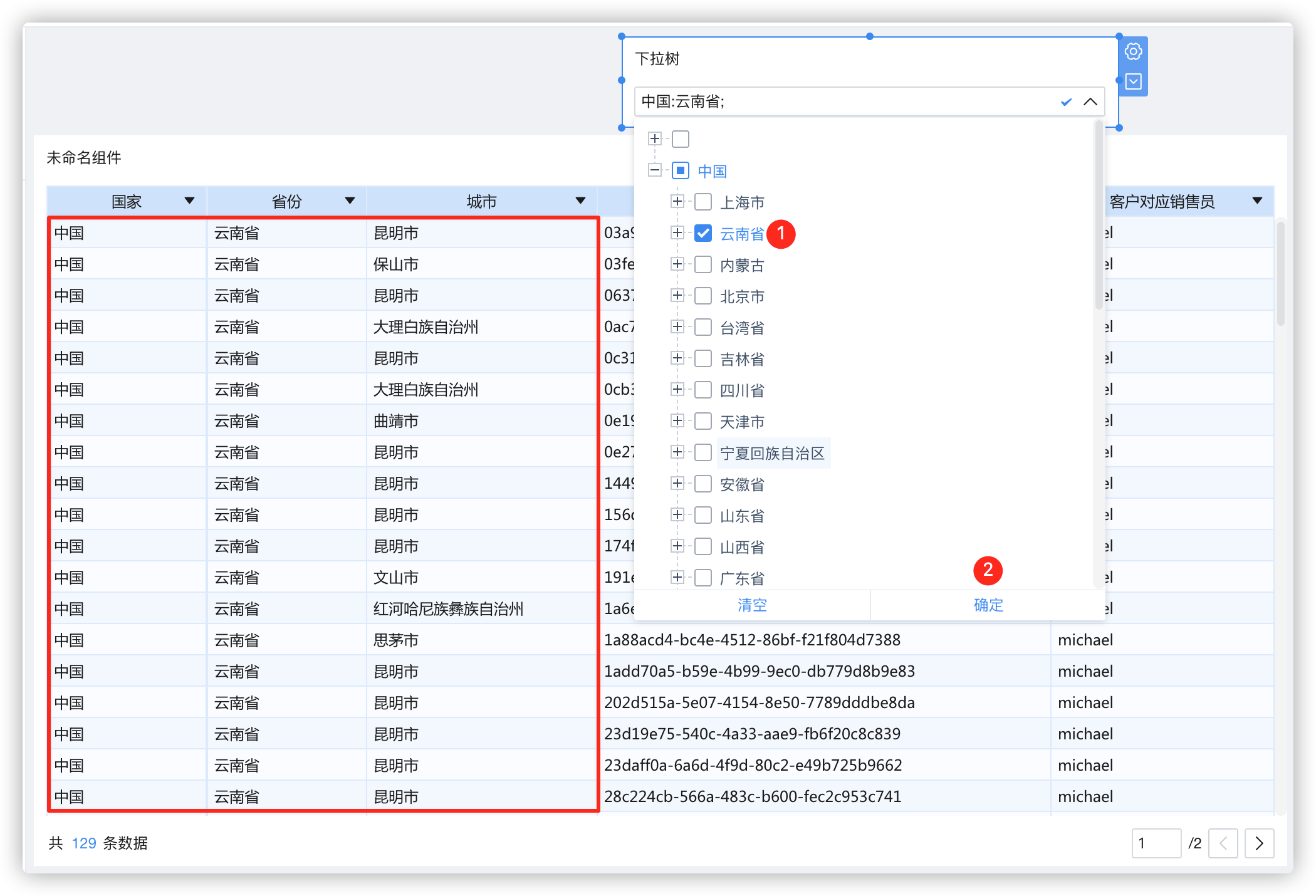
树过滤的操作可参考过滤组件操作。
注:树过滤组件只支持添加一张表的字段,若拖入其他表的字段,之前添加的字段将被清空。

